IFOファイルとは?
IFOファイルは、DVD情報を保存するファイルです。DVD情報ファイルと呼ばれることが多く、DVDのシーンやタイミング情報が格納されています。IFOファイルについてもっと知るには、MiniToolのこの記事をお読み下さい。
.ifo拡張子のファイルは、起動時に表示する画面、映画の各チャプターが始まる場所、音声トラックの場所、字幕の場所をコンピューターとDVDプレイヤーに知らせます。IFOファイルは特定のDVDの.vfoファイルに関連しています。
IFOファイル自体に動画情報は含まれていませんが、関連するVFOファイルに含まれる動画データを参照します。映画の実際の音声・動画データを保存するVOBファイルやVROファイルと一緒に使われます。
開く方法
IFOファイルを開く方法はこちらです。
ステップ1: IFOファイルを右クリックし、「プログラムから開く」を選択します。
ステップ2: ポップアップメニューからプログラムを選択して、IFOファイルを開きます。
DVDのようなインターフェースをご希望の場合は、WinDVD、PowerDVD、AVS DVD PlayerなどのDVDソフトウェアをお使い下さい。映画を観るだけであれば、Windows Media Player、Media Player Classic、VLC Media Playerなどのプログラムをご利用いただけます。
変換方法
コンピューターでIFOファイルをMP4に変換するには、VLC Media Playerを使用します。任意の形式の動画ファイルや音声ファイルを再生したり、他の形式に変換したりできます。MP4、MKV、WMV、WebM、MOV、3GP、FLV、MXF、OGG、WMAなど、多数のビデオコーデック・オーディオコーデックに対応しています。Windows、Linux、Mac OS X、Unix、Android、iOSなど、あらゆるプラットフォームとの互換性があります。
IFOをMP4に変換するには、以下の手順を実行します。
ステップ1: 公式ウェブサイトからVLCメディアプレイヤーをダウンロードし、コンピューターにインストールします。
ステップ2: 起動し、「メディア 」→「変換/保存…」と進みます。
ステップ3: 「追加…」ボタンをクリックしてIFOファイルをインポートし、「変換/保存」をクリックします。
ステップ4: 「新しいプロフィールを作成」ボタンをクリックしてプロファイル名を入力し、「MP4/MOV」を選択して「作成」ボタンをクリックします。
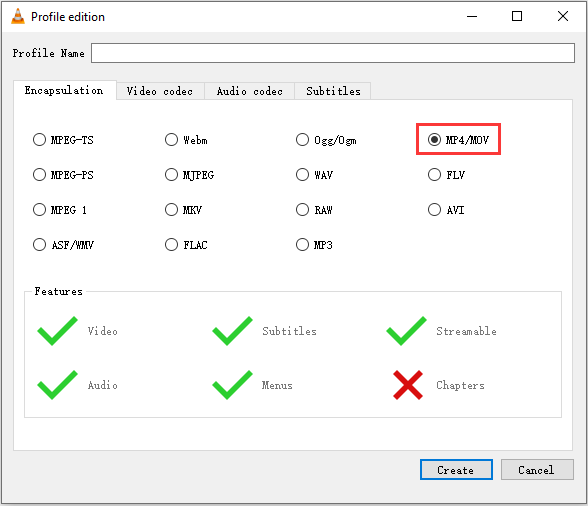
ステップ5: 三角アイコンをクリックして出力形式の一覧を開き、「MP4」を選択します。次に「参照」をクリックして出力先フォルダを展開し、「開始」をクリックします。
出力先フォルダに移動すると、そこにMP4ファイルがあります。
主な機能
- MP4、MKV、WMV、WebM、MOV、3GP、FLV、MXF、OGG、WMAなど、多数のビデオコーデック・オーディオコーデックに対応しています。
- ディスク、Webカメラ、デバイスに対応しています。
- Windows、Linux、Mac OS X、Unix、Android、iOSなど、あらゆるプラットフォームとの互換性があります。
オンラインコンバーターを使用する場合は、CloudConvertがおすすめです。音声、動画、文書、電子書籍、アーカイブ、画像、スプレッドシート、プレゼンテーションなど、200種類以上のファイル形式に対応しています。ほとんどの変換タイプは、品質などの細かいオプションを設定して、ニーズに合うように調整できます。
それでは、このツールを使用してIFOをMP4に変換する手順を解説します。
ステップ1: CloudConvertの公式ウェブサイトを開き、「Select File」をクリックしてIFOファイルを選択します。
ステップ2: 「Convert to」の隣にあるドロップダウンメニューで「MP4」を選択します。
ステップ3: 「Convert」をクリックして、IFOをMP4に変換します。
最後に
以上、IFOファイルの定義、開き方、変換についてご紹介しました。